„Amazon“ balso asistentas „Alexa“ paprastai siejamas su išmaniaisiais įrenginiais, pradedant „Amazon“ išmaniųjų garsiakalbių linija „Echo“ ir baigiant suderinamais televizoriais, oro kondicionieriais ir kt. Tačiau mes ne visada minime, kad Alexa taip pat gerai veikia Windows 10 ir Windows 11 kompiuteriuose, o tai gali būti labai naudinga, jei norite namuose naudotis kompiuteriu, bet vis tiek norite lengvai valdyti savo išmaniuosius įrenginius arba saugos procedūras. Pažiūrėkime, kaip gauti tas Alexa funkcijas savo Windows kompiuteryje ir ką su jomis daryti.
Turinys
- 1 veiksmas: atnaujinkite viską
- 2 veiksmas: atsisiųskite „Alexa“ programą
- 3 veiksmas: nustatykite „Alexa“.
- 4 veiksmas: eksperimentuokite su „Windows“ balso komandomis
- 5 veiksmas: prijunkite išmaniuosius įrenginius prie Alexa ir naudokite juos
1 veiksmas: atnaujinkite viską
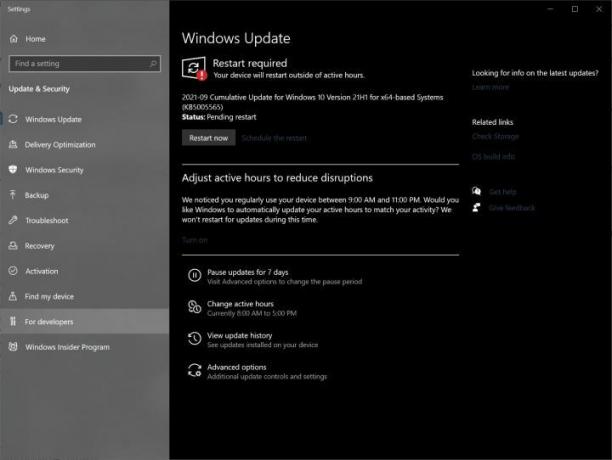
Patikrinkite, ar jūsų „Windows“ kompiuteris yra visiškai atnaujintas ir paruoštas naudoti. Galite atsisiųsti Alexa „Windows 10“ arba Windows 11, tačiau norėsite įsitikinti, kad jūsų turimoje versijoje yra naujausi naujinimai. Tai padeda užtikrinti saugumą ir suderinamumą.
2 veiksmas: atsisiųskite „Alexa“ programą
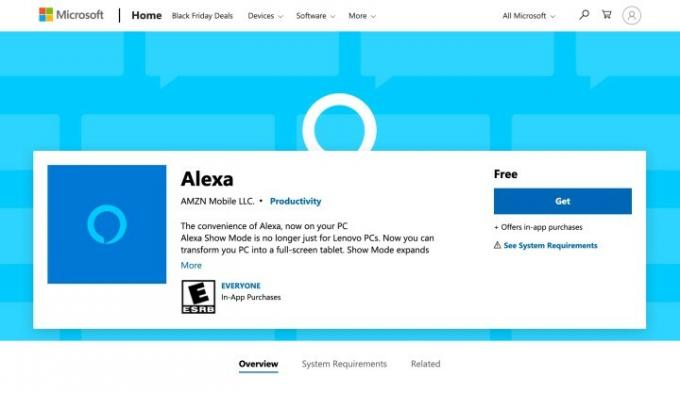
„Microsoft“ turi savo „Alexa“ programos versiją ir laukia, kol bus įdiegta: Raskite „Alexa“ programą „Microsoft“ svetainėje „Windows“ kompiuteryje ir pasirinkite Gauk (arba kartais Diegti), kad pradėtumėte atsisiuntimą. Kai atsisiuntimas bus baigtas (
3 veiksmas: nustatykite „Alexa“.
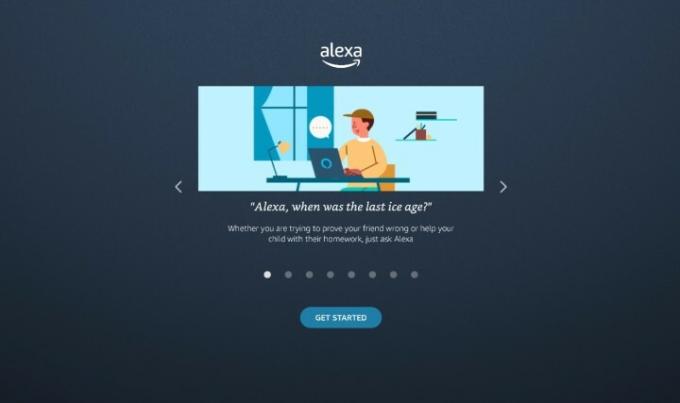
Alexa dabar paleis sąrankos vedlį jūsų kompiuteryje. Pradėkite pasirinkdami Pradėti.
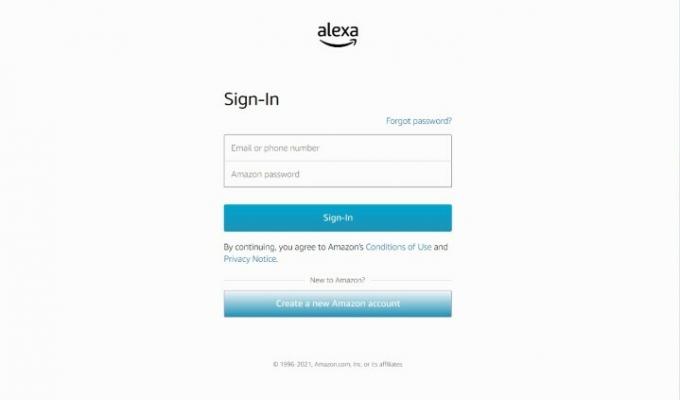
Tada prisijunkite naudodami savo „Amazon“ paskyros informaciją.
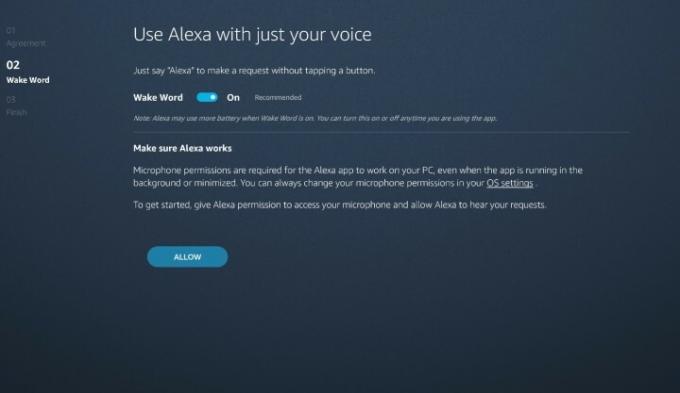
Vedlys pateiks jums keletą klausimų apie tai, kaip norite naudoti „Alexa“. Kai tinka, pasirinkite Sutinku & Tęsti norėdami pereiti per raginimus. Kai pasieksite „Wake Word“ puslapį, įsitikinkite, kad „Wake Word“ įjungtas
Taip pat turėsite galimybę paleisti „Alexa“ prisijungę ir prisegti
Tam tikru momentu Alexa taip pat paklaus, ar norite įjungti balso asistentą užrakinimo ekrane. Tai reiškia
4 veiksmas: eksperimentuokite su „Windows“ balso komandomis
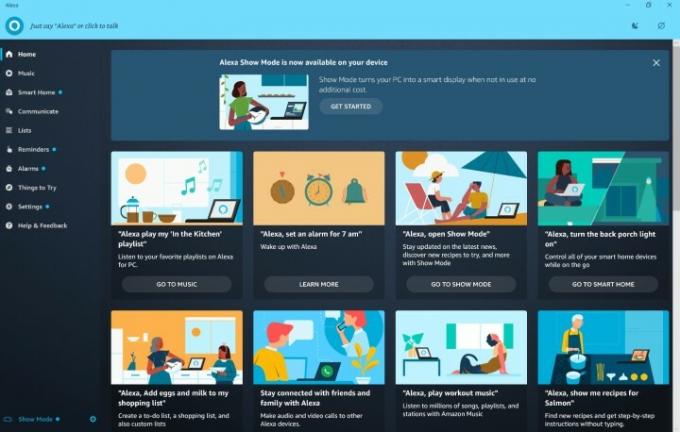
„Alexa“ gali iš karto daug nuveikti jūsų kompiuteryje, todėl verta rasti naudingų komandų, kurias galite naudoti visą dieną. The

Siūlome išbandyti komandas, pvz., paprašyti Alexa padaryti priminimą, pažvelgti į kalendorių arba ką nors įtraukti į pirkinių sąrašą. Taip pat galite groti pasirinktą muziką su tinkamomis muzikos paslaugomis, prijungtomis prie Alexa. Galite pasirinkti skambinti arba susisiekti su žmonėmis iš jūsų kontaktų sąrašo ir su įjungtu rodymo režimu, šiuos skambučius taip pat galite paversti vaizdo pokalbiais. Taip pat galite paklausti
5 veiksmas: prijunkite išmaniuosius įrenginius prie Alexa ir naudokite juos
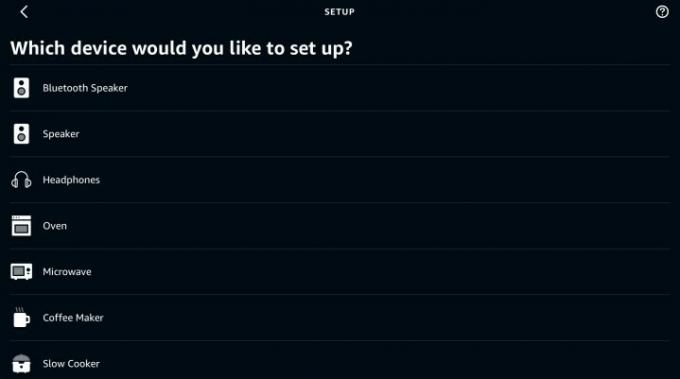
Taip pat galite naudoti „Alexa“ savo kompiuteryje norėdami valdyti bet kokius prijungtus išmaniuosius įrenginius.
Geros naujienos yra tai, kad jei anksčiau prie „Alexa“ prijungėte išmaniuosius įrenginius,
Redaktorių rekomendacijos
- Kaip sinchronizuoti „Alexa“ įrenginius
- „Prime Day“ dėka „Amazon Echo Show 5“ gali būti jūsų už 45 USD
- Šis „Keurig“ kavos virimo aparatas gali būti jūsų už 50 USD, nes „Prime Day“.
- „Prime Day“ šiam „SodaStream“ taikoma nuo 160 USD iki 90 USD nuolaida
- Prime Day reiškia, kad galite pridėti bidė prie savo tualeto už mažiau nei 50 USD
Atnaujinkite savo gyvenimo būdąSkaitmeninės tendencijos padeda skaitytojams stebėti sparčiai besivystantį technologijų pasaulį – pateikiamos visos naujausios naujienos, smagios produktų apžvalgos, įžvalgūs vedamieji leidiniai ir unikalūs žvilgsniai.



